AP100编程软件操作说明
AP100 钣金编程与排版技巧

例)SPCC2.3t 加工 φ23.5所需冲裁力
φ23.5×3.14×400×2.3÷10000=6.79ton
铝板1.5t 加工10×50矩形孔所需冲裁力
(10+10+50+50)×250×1.5÷1000=4.5 ton
厚板加工技巧-冲头耐压
厚板加工技巧
钣金加工技巧事例
N
常见问题:
◆ 模具折断
C
◆ 脱料不良
◆ 刃部溶着
T
◆ 磨损过快
篇 NCT的中厚板定义:◆ 普通钢板 3.0t以上 ◆ 不锈钢板 2.0t以上
解决方案: 增强模具刚性
1. 加大冲头工位 2. 使用导向性好的导套
增强模具耐磨性 减少应力集中 程序保护模具
3. 使用气吹模具 4. 使用APH等抗磨材质
○标准模具导套开 口的特殊化处理
导套与冲针之间 的单边间隙只有 0.025mm,切实 保证冲针的导向 性。
0.05mm
0.025mm
将普通导套的开口间 隙稍稍减小,以增强
冲头的导向作用
厚板加工技巧-减少应力
钣金加工技巧事例
N ■使用适当下模间隙并可稍稍加大
标准间隙计算
C
机械式
液压式
普通钢板 板厚× 0.15 板厚× 0.2
-
A工位(1/2”)气吹
SPCC SUS
Φ12.7 Φ12.7
Φ12.7 Φ11.5
Φ12.0 Φ8.0
Φ9.0
-
Φ7.0
-
-
-
B工位(11/4”)标准 SPCC SUS
Φ31.7 Φ31.7 Φ31.7 Φ31.7 Φ31.7 Φ30.0 Φ31.7 Φ22.5 Φ27.0 Φ18.0 Φ23.0 Φ15.0
AP100编程与排版技巧

AP100编程及排版技巧编程:一、常见及异形专用模具的熟记:熟悉现有的模具,对编程带来方便快捷。
二、模具间隙的合理应用:对以前的标准:铝铜等类间隙为0.1倍板厚;铁类间隙为0.15倍板厚;不锈钢类为0.2倍的板厚。
现AMADA 提出一种新的选模间隙标准:对液压式冲床(我们厂三台冲床都为液压式),模具的间隙可适当在原来其础上增加0.05倍板厚:因液压式冲床特点是瞬间冲切速度快,适当加大模具间隙不影响冲切断面外观,冲切过程中防止跳料。
三、模具的冲切量:排刀过程中,一定要计算冲切模具的每次冲切的吃刀量,一般冲切时,模具冲切材料长度不能低于模具长度的2/3,如果低于2/3就可能会残模。
长方形容易残模位置主要集中在四个直角处,圆形模是最不易残模的,所以我们在排刀过程中一定要注意冲顺序,如:图1(不好) 图2(好)以上图示图1因为先冲圆模后冲方模,这样方模四个角就容易崩裂,如果改成图2这种冲刀顺序,对模具的磨损就会好很多。
(错)四、编程的长度计算:1)直线上刀:连续冲切边,机床内部程序本身会对此边进行计算,按切边的总长度—第一刀切边刀长度再进行均分,而不是我们想象的用总长度÷刀长,而且特别注意的是 冲床在连续冲切边时,并不是每次冲切每一刀与每一刀刚好连接,而是冲床本身自动默认两次冲切之间有0.2的重叠量,那我们在计算时就一定要注意了,比如:冲240mm 的一条边,用RE80*5的长方刀冲切,一般我们就认为是刚好冲切三刀,如果用直线上刀,那么实际就冲了4刀,这样对模具的磨损及寿命带来很大的影响,解决这一办法有两个,第一:我们可以用单刀一刀一刀上刀,第二:根据实际情况,可以在第一刀留一个0.4mm 的节点。
2)蚕食:不是所有的圆模或方模都可以进行蚕食,我们厂用φ10、φ11、φ12三个圆模及RE6*3方模进行蚕食,所以最好不要用其它模具进行蚕食,尤其小模具,蚕食也只是针对薄板,厚板蚕食对模具磨损很快。
AMADA机床AP100软件编程及排版工艺流程概述
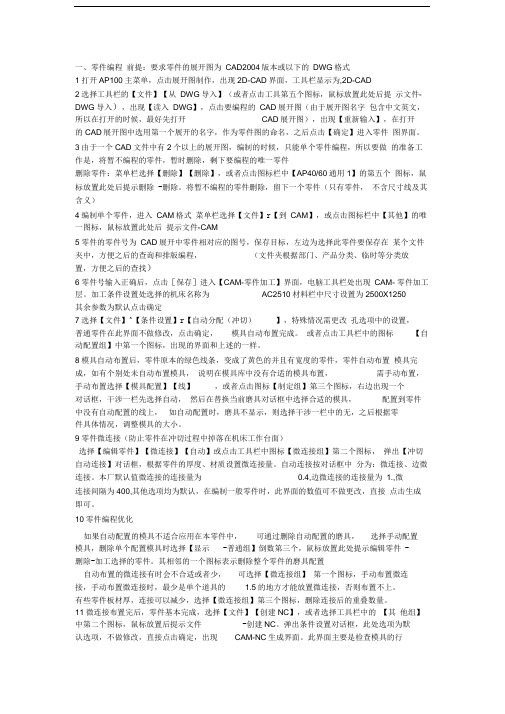
一、零件编程前提:要求零件的展开图为CAD2004版本或以下的DWG格式1打开AP100主菜单,点击展开图制作,出现2D-CAD界面,工具栏显示为,2D-CAD2选择工具栏的【文件】【从DWG导入】(或者点击工具第五个图标,鼠标放置此处后提示文件-DWG导入),出现【读入DWG】,点击要编程的CAD展开图(由于展开图名字包含中文英文,所以在打开的时候,最好先打开CAD展开图),出现【重新输入】,在打开的CAD展开图中选用第一个展开的名字,作为零件图的命名,之后点击【确定】进入零件图界面。
3由于一个CAD文件中有2个以上的展开图,编制的时候,只能单个零件编程,所以要做的准备工作是,将暂不编程的零件,暂时删除,剩下要编程的唯一零件删除零件:菜单栏选择【删除】【删除】,或者点击图标栏中【AP40/60通用1】的第五个图标,鼠标放置此处后提示删除 -删除。
将暂不编程的零件删除,留下一个零件(只有零件,不含尺寸线及其含义)4编制单个零件,进入CAM格式菜单栏选择【文件】r【到CAM】,或点击图标栏中【其他】的唯一图标,鼠标放置此处后提示文件-CAM5零件的零件号为CAD展开中零件相对应的图号,保存目标,左边为选择此零件要保存在某个文件夹中,方便之后的查询和排版编程,(文件夹根据部门、产品分类、临时等分类放置,方便之后的查找)6零件号输入正确后,点击[保存]进入【CAM-零件加工】界面,电脑工具栏处出现CAM- 零件加工层。
加工条件设置处选择的机床名称为AC2510材料栏中尺寸设置为2500X1250其余参数为默认点击确定7选择【文件】^【条件设置】r【自动分配(冲切)】,特殊情况需更改孔选项中的设置,普通零件在此界面不做修改,点击确定,模具自动布置完成。
或者点击工具栏中的图标【自动配置组】中第一个图标,出现的界面和上述的一样。
8模具自动布置后,零件原本的绿色线条,变成了黄色的并且有宽度的零件,零件自动布置模具完成,如有个别处未自动布置模具,说明在模具库中没有合适的模具布置,需手动布置,手动布置选择【模具配置】【线】,或者点击图标【制定组】第三个图标,右边出现一个对话框,干涉一栏先选择自动,然后在替换当前磨具对话框中选择合适的模具,配置到零件中没有自动配置的线上,如自动配置时,磨具不显示,则选择干涉一栏中的无,之后根据零件具体情况,调整模具的大小。
AP100编程软件操作说明

AP100编程软件操作说明一、镭射加工说明:1、首先点击AP100主菜单,翻开以后点击制作展开图和零件加工。
2、在2D—CAD的目录下,点击左上角文件〔F〕从DXF导入或从DWG导入新图形。
3、A:代表铝板,A1000含铝量较高,不宜切割,对人体有害。
A5000以上合金铝可切割,其代表的内容有:SECC—电解板。
SPC.SPCC—冷轧钢板。
SPG.SPH—热轧板6mm以上。
SS400—12mm以上热轧板。
SVS—不锈钢。
比方电解板材质1.0,可表示为SECC1.0。
4、材质选取完后,进入CAM状态,点击2D—CAD画面上的件名—存盘。
选择机床:镭射或冲床,选取镭射加工,其加工配置基X=20 Y=20.CAM状态,选取Auto自动编程,选取适宜的切割点位及方向,图形生成,然后点击进行排版,按照切割需要,输入数量或自动排版生成。
6、点击NC,生成NC程式,选取是否存盘,或是否输出。
如选择存盘,在存盘后打√。
保存。
二、NCT加工说明。
1、首先点击AP100主菜单,翻开以后点击制作展开图和零件加工。
2、在2D—CAD的目录下,点击左上角文件〔F〕从DXF导入或从DWG导入新图形。
3、要加工的图形显示后选取适应的材质4、材质选取完后,进入CAM状态,点击2D—CAD画面上的,CAM出现对话框,选择机床,选取冲床加工,其夹具位置设置为X=300,Y=1000。
配置基准点为X=15,Y=80。
5、CAM—零件加工状态,选择适当的刀进行排编,编排完毕后,预留连接点,按照零件大小设置连接点。
根据排版多少,如整张板排〔指10块板〕10件,留4个连接点。
10—30块板,留3个连接点,30以上,留2个连接点。
6、点击NC,生成NC程式,对所编排的刀具进行合理的加工顺序编排,点击SORT,移动刀具库内的刀具进行合理的编排顺序,点击确定即可。
7、再次点击NC,选择保存,数据输出,或模拟演示,按确定即可。
三、设置说明:1、材料设置说明:AP100主菜单,点击参数,出现参数设置的几大项,点击材料管理器材料类型信息新建〔这里的新建材料为广泛的材料,如SECC,电解板〕材料信息新建〔这里的新建材料为具体的材料,为材料+厚度如,SECC1.0〕2、固定转塔模具设置。
AMADA数控冲床编程软件AP100安装方法和管理
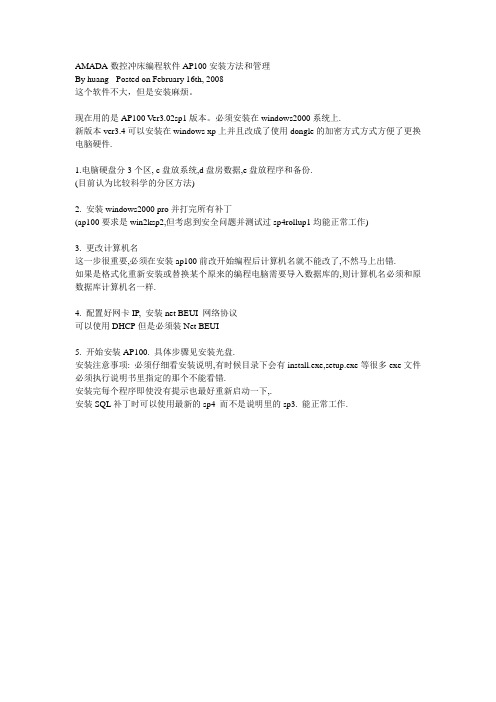
AMADA数控冲床编程软件AP100安装方法和管理
By huang - Posted on February 16th, 2008
这个软件不大,但是安装麻烦。
现在用的是AP100 V er3.02sp1版本。
必须安装在windows2000系统上.
新版本ver3.4可以安装在windows xp上并且改成了使用dongle的加密方式方式方便了更换电脑硬件.
1.电脑硬盘分3个区, c盘放系统,d盘房数据,e盘放程序和备份.
(目前认为比较科学的分区方法)
2. 安装windows2000 pro并打完所有补丁
(ap100要求是win2ksp2,但考虑到安全问题并测试过sp4rollup1均能正常工作)
3. 更改计算机名
这一步很重要,必须在安装ap100前改开始编程后计算机名就不能改了,不然马上出错.
如果是格式化重新安装或替换某个原来的编程电脑需要导入数据库的,则计算机名必须和原数据库计算机名一样.
4. 配置好网卡IP, 安装net BEUI 网络协议
可以使用DHCP但是必须装Net BEUI
5. 开始安装AP100. 具体步骤见安装光盘.
安装注意事项: 必须仔细看安装说明,有时候目录下会有install.exe,setup.exe等很多exe文件必须执行说明书里指定的那个不能看错.
安装完每个程序即使没有提示也最好重新启动一下,.
安装SQL补丁时可以使用最新的sp4 而不是说明里的sp3. 能正常工作.。
013AMADA编程软件AP100-(17)6-2激光机手动排版
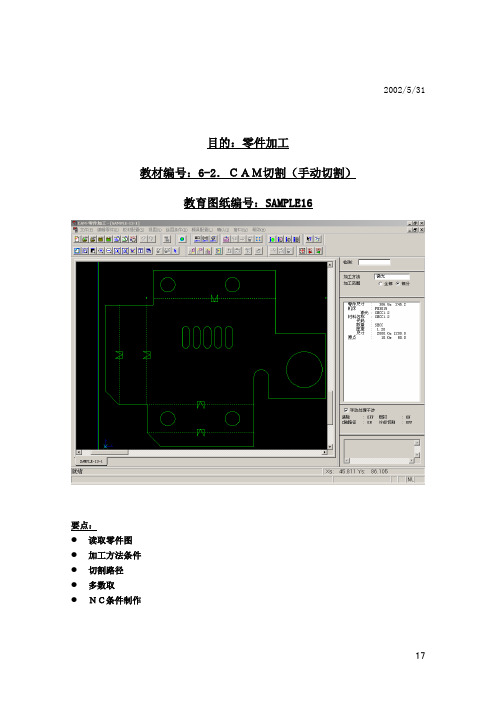
2002/5/31目的:零件加工教材编号:6-2.CAM切割(手动切割)教育图纸编号:SAMPLE16要点:●读取零件图●加工方法条件●切割路径●多数取●NC条件制作●手动换夹爪●NC数据制作●G代码编辑读取零件图:点击「文件」-「打开」-「零件图文件名」。
选择部品编号[SAMPLE16]点击[确认]。
设置加工条件:在各项目上设定条件。
≪设定条件≫输入・加工方法=切割・机器名称=LASTEST夹爪位置=300, 1000・材料尺寸=2438, 1219 ・配置基准点=10,100点击「OK」。
※加工方法的详细请参照CAM切割(自动切割)篇。
切割路径:选择「切割」-「切割路径」。
「从路径切割对话框的“外形”、“异形”、“开路径”、“定型孔”、“间距”、阻力板中选择“定型孔”。
在下側有「指示領域、请按切割键」的信息显示。
鼠标指示领域后其范围内的定型孔变成红色。
点[切割]键后进行切割。
経路割付ダイアログボックス接着选择“外形”。
1.指定引归线位置。
2.指示加工方向。
路径切割设定项目:多数取:对切割零件进行多数取。
选择「版面编辑」-「多数取」-「多数取」。
※多数取详细请参照CAM激光机(自动切割)篇。
■类型(隐归线&让位)指定使用的隐归线・让位的类型、有无连接。
※此項目、只是指“外形”、“异形”。
“定型孔”只可设定隐归线类型。
■終值选择終値(零件切割时的取出方法)。
自动:按照「激光条件」的設定。
工作槽1:在工作槽1取出零件。
无:形成无终值。
机器STOP:停止加工机器、取出零件。
■切割条件指定「自动」后、按照「激光机条件」的「一定切割条件」ON时「激光机条件」、OFF时「带参数条件」的設定来进行。
要变更时从一览中进行选择。
(K、L、M、H、U、U1~U5)■补正方向选择补正方向。
指定「AUTO」后、在以下方向补正。
外形:在外形外侧补正。
异形孔:在异形孔的内侧补正。
■隐归线长度指定隐归线长度。
■让位长度指定让位长度。
011AMADA编程软件AP100-(15)5-4CAM冲切(版面加工)修正

目的:板面加工
教材编号:5‐4.CAM冲切(板面加工)
培训图纸编号:SAMPLE16、SAMPLE17
要点:
●启动板面加工
●加工设置
●读取程序
●配置模式概要
●多数取
●追加呼出
●零件复制
●一组化
●余料切断
●零件编辑
●NC制作条件
●模拟
所谓板面加工,是在一个版面上配置多个零件,制作版面单位的NC程序的功能。
目的是更好地利用材料而进行。
板面加工操作流程大的方面有两种。
1.多个配置展开图数据、总结模具排刀制作NC数据。
2.多个配置NC数据制作完毕。
指令指示步骤(读取程序时)
只限图形:
选择零件时图形数据存在时为有效。
圈住的范围仅为图形。
配置时、忽视邻接的零件双方加工路径。
回转角度:
在零件回转时、输入回转角度。
点击[+][-]只回转输入角
的零件。
零件选择键:
在现在位置解除选择零件的移动、可以选择别的零件形态。
1个槽
余料切割的种类:
用一根直线纵方向切断材料。
用一根直线横方向切断材料。
用两根直线纵横T字形切断材料。
矩形切断材料角落。
切割材料任意处。
删去切割余料的加工路径。
AP100 培训资料
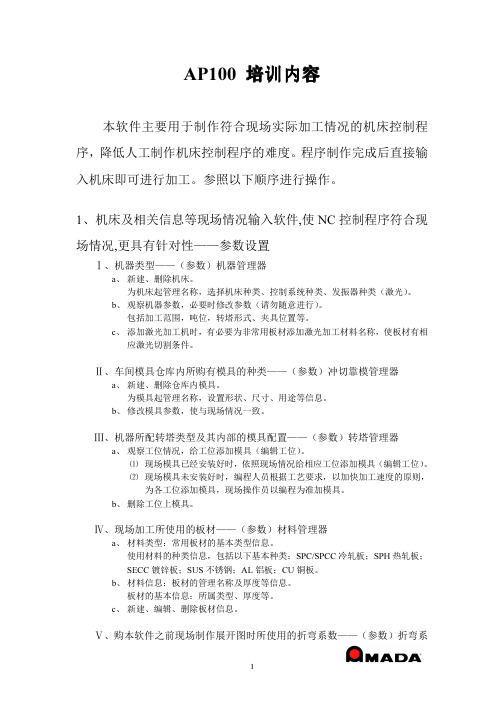
AP100 培训内容本软件主要用于制作符合现场实际加工情况的机床控制程序,降低人工制作机床控制程序的难度。
程序制作完成后直接输入机床即可进行加工。
参照以下顺序进行操作。
1、机床及相关信息等现场情况输入软件,使NC控制程序符合现场情况,更具有针对性——参数设置Ⅰ、机器类型——(参数)机器管理器a、新建、删除机床。
为机床起管理名称,选择机床种类、控制系统种类、发振器种类(激光)。
b、观察机器参数,必要时修改参数(请勿随意进行)。
包括加工范围,吨位,转塔形式、夹具位置等。
c、添加激光加工机时,有必要为非常用板材添加激光加工材料名称,使板材有相应激光切割条件。
Ⅱ、车间模具仓库内所购有模具的种类——(参数)冲切靠模管理器a、新建、删除仓库内模具。
为模具起管理名称,设置形状、尺寸、用途等信息。
b、修改模具参数,使与现场情况一致。
Ⅲ、机器所配转塔类型及其内部的模具配置——(参数)转塔管理器a、观察工位情况,给工位添加模具(编辑工位)。
⑴ 现场模具已经安装好时,依照现场情况给相应工位添加模具(编辑工位)。
⑵ 现场模具未安装好时,编程人员根据工艺要求,以加快加工速度的原则,为各工位添加模具,现场操作员以编程为准加模具。
b、删除工位上模具。
Ⅳ、现场加工所使用的板材——(参数)材料管理器a、材料类型:常用板材的基本类型信息。
使用材料的种类信息,包括以下基本种类:SPC/SPCC冷轧板;SPH热轧板;SECC镀锌板;SUS不锈钢;AL铝板;CU铜板。
b、材料信息:板材的管理名称及厚度等信息。
板材的基本信息:所属类型、厚度等。
c、新建、编辑、删除板材信息。
Ⅴ、购本软件之前现场制作展开图时所使用的折弯系数——(参数)折弯系数管理器。
a、本软件内置有展开系数模块,效果良好、推荐使用。
b、如果须使用现场原有折弯系数,可在此建立录入。
针对不同板材,建立不同折弯角度下的折扣系数。
2、待加工零件的图纸信息的建立——制作展开图Ⅰ、对来自其他软件的电子图纸的处理(.dwg .dxf .iges)。
- 1、下载文档前请自行甄别文档内容的完整性,平台不提供额外的编辑、内容补充、找答案等附加服务。
- 2、"仅部分预览"的文档,不可在线预览部分如存在完整性等问题,可反馈申请退款(可完整预览的文档不适用该条件!)。
- 3、如文档侵犯您的权益,请联系客服反馈,我们会尽快为您处理(人工客服工作时间:9:00-18:30)。
AP100编程软件操作说明
一、镭射加工说明:
1、首先点击AP100主菜单,打开以后点击制作展开图和零件加工。
2、在2D—CAD的目录下,点击左上角文件(F)从DXF导入或从DWG导入新图形。
3、A:代表铝板,A1000含铝量较高,
不宜切割,对人体有害。
A5000以上合金铝可切割,其代表的内容有:
SECC—电解板。
SPC.SPCC—冷轧钢板。
SPG.SPH—热轧板6mm以上。
SS400—12mm以上热轧板。
SVS—不锈钢。
比如电解板材质1.0,可表示为SECC1.0。
4、材质选取完后,进入CAM状态,点击2D—CAD画面上的
件名—存盘。
选择机床:镭射或冲床,选取镭射加工,其加工配置基
X=20 Y=20.
CAM状态,选取Auto自动编程,选取合适的切割点位及方向,图形生成,然后
点击进行排版,按照切割需要,输入数量或自动排版生成。
6、点击NC,生成NC程式,选取是否存盘,或是否输出。
如选择存盘,在存盘后打√。
保存。
二、NCT加工说明。
1、首先点击AP100主菜单,打开以后点击制作展开图和零件加工。
2、在2D—CAD的目录下,点击左上角文件(F)从DXF导入或从DWG导入新图形。
3、要加工的图形显示后选取适应的材质
4、材质选取完后,进入CAM状态,点击2D—CAD画面上的,CAM出现对话框,选择机床,选取冲床加工,其夹具位置设置为X=300,Y=1000。
配置基准点为X=15,Y=80。
5、CAM—零件加工状态,选择适当的刀进行排编,编排完毕后,预留连接点,按照零
件大小设置连接点。
根据排版多少,如整张板排(指10块板)10件,留4个连接
点。
10—30块板,留3个连接点,30以上,留2个连接点。
6、点击NC,生成NC程式,对所编排的刀具进行合理的加工顺序编排,点击SORT,
移动刀具库内的刀具进行合理的编排顺序,点击确定即可。
7、再次点击NC,选择保存,数据输出,或模拟演示,按确定即可。
三、设置说明:
1、材料设置说明:
AP100主菜单,点击参数,出现参数设置的几大项,点击材料管理器材料类型信息新建(这里的新建材料为广泛的材料,如SECC,电解板)材料信息
新建(这里的新建材料为具体的材料,为材料+厚度如,SECC1.0)
2、固定转塔模具设置。
AP100主菜单,点击参数,出现参数设置的几大项,点击转塔管理器
VTPROS2510C HA234 双击新建即可。
3、AP100备份说明:
AP100主菜单,点击维护备份下一步其它路径(E:) 确定
下一步SDD 下一步输入日期执行完成退出。
4、解锁。
当违规操作时,程序会自动锁定,其处理方式为点击我的电脑AP100—SYS(C:)ASISIYI1 BIN VNLOCK 分别点击左上三个框进行解锁确定
关闭即可。
5、程式文件夹的建立。
AP100主菜单数据管理器新建文件夹输入文件夹名称
登记即可。
6、特殊刀具的建立:
AP100主菜单2D—CAD在DXF或DWG导入图形,导入完毕后在文件中登记SP/成形(E) SP(I)框选所建特殊刀图形,点击右键完成选择工位
双击输入管理名保存。
7、传输程序。
AP100主菜单数据管理器输入/输出NC数据输出驱动器输出选取A盘或B 开始执行搜索双击所要传输之文件名执行关闭完成。
